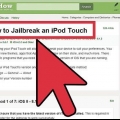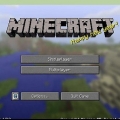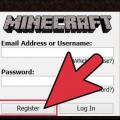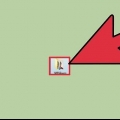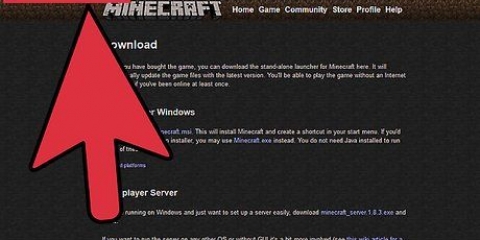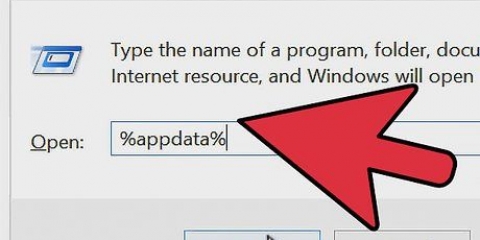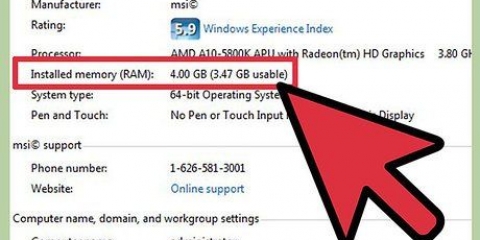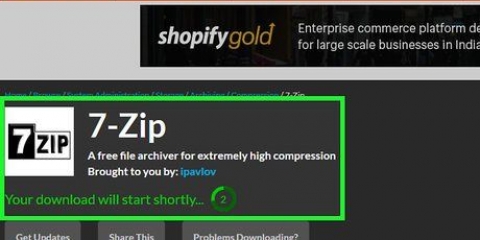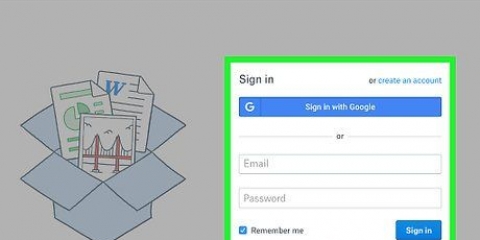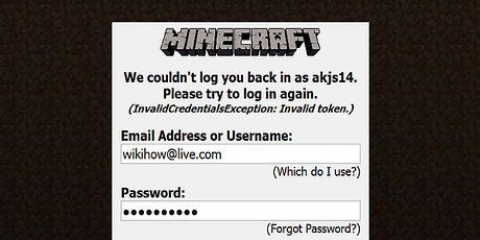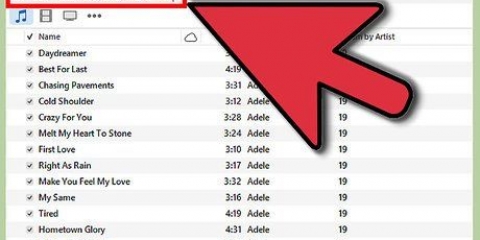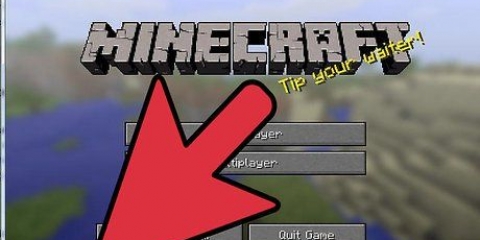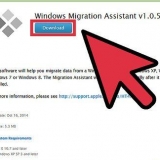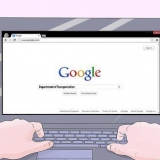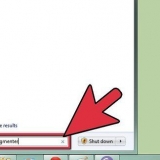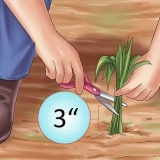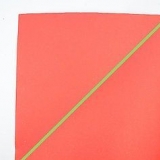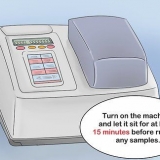8. Læg alle de nødvendige filer på de rigtige steder. Kopier og indsæt filerne fra mod .rar til de korrekte steder, inden for .jar-fil eller andre steder. Det er meget vigtigt at placere filerne korrekt for at mod`et fungerer korrekt. Filer i Minecraft Jar-mappen (eller lignende) placeres i filen .krukke. Disse filer slutter normalt med udvidelsen.klasse.
Andre filer kan findes i Minecraft-mappen, hvilket betyder, at de også er i .minecraft-kort skal placeres.
Filer i mappen Ressourcer placeres i mappen Ressourcer, som kan findes i mappen .minecraft.
Mods fungerer muligvis ikke på samme tid som andre mods, hvis overhovedet. De fleste mods virker ikke på multiplayer-servere. Minecraftforums hjemmeside er et godt sted at finde pålidelige mods. Hvis skærmen bliver sort, så luk Minecraft og fremtving en opdatering. Sikkerhedskopier spillet i launcheren.
Tilføj mods til minecraft
Indhold
åh, minecraft. Den smukke verden af blokke og uendelige muligheder. Hvad hvis du kan gøre det endnu bedre? Har du nogensinde set videoer eller screencaps fra andre spillere og set noget, du ikke kan gøre? De bruger sandsynligvis mods (afk. for ændringer)! Hvis du også vil være i stand til at gøre disse ting, så følg guiden nedenfor.
Trin
Metode 1 af 2: Download mods

1. Sørg for at du har et program til at udpakke komprimerede filer. Du vil .lynlås og .rar filer burde kunne åbnes.

2. Gå til en velkendt downloadside for at få mods. Vær forsigtig, fordi du kan få virus ved at downloade filer.

3. Tjek hvilken version af spillet du har. Mods skal passe til den version af Minecraft du har. Ellers virker filerne muligvis ikke, og dit spil kan gå ned.

4. Download mod. Sørg for, at du ved hvor, så du kan finde filen igen. Dette kan tage et stykke tid, afhængigt af størrelsen på download og din forbindelse.
Metode 2 af 2: Installation af mods

1. Sikkerhedskopier alle dine Minecraft-data, før du installerer mods. Kopier alle filer, før du ændrer dem, og opbevar dem et sikkert sted, helst i en anden mappe (for at undgå forvirring).

2. Gå til mappen Appdata. Dette kan findes i Windows ved at søge efter %appdata% fra Start-menuen.

3. Gå til Minecraft-mappen. Denne er mærket ".minecraft". Nogle gange er det skjult i en mappe, der hedder Roaming. Åbn mappen .minecraft.

4. Åbn bin-mappen.

5. Åbn filen "minecraft" ved hjælp af dit komprimerings-/rar-program. Dette er programmet, vi talte om i det første trin. Du kan åbne filen ved hjælp af dette program ved at højreklikke på den og derefter klikke på "Åbn med"...” > "WinRar" eller hvilket program du nu bruger.
Det er vigtigt at huske, at det program, du lige har åbnet, er Minecraft .krukke er. Det skal du vide til formålet med denne installation.

6. Slet mappen "MetaINF". Denne mappe er placeret i.jar-fil. Dette forhindrer mods i at fungere korrekt.

7. Åbn mod-filen. Åbn filen.rar, som du downloadede, hvor du kan finde den mod, du vil installere.



9. Indlæs Minecraft som normalt. Nu hvor alle filerne er på det rigtige sted, er du færdig, og du kan starte spillet!
Tips
Advarsler
- Pas på, hvor du får mods fra. De kan indeholde vira.
- Sikkerhedskopier dine verdener, før du bruger mods! Du ønsker ikke, at din verden bliver ubrugelig senere.
- Lav ALTID en sikkerhedskopi af dig på forhånd .minecraft kort.
- Forkert installerede mods eller mods til en ældre version af Minecraft kan crashe dit spil og kræve, at du geninstallerer det. Vær forsigtig.
Fornødenheder
- Minecraft
- Winrar (valgfrit)
Artikler om emnet "Tilføj mods til minecraft"
Оцените, пожалуйста статью
Populær